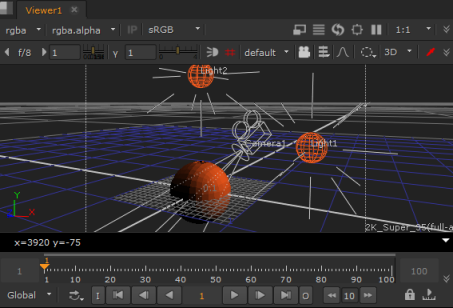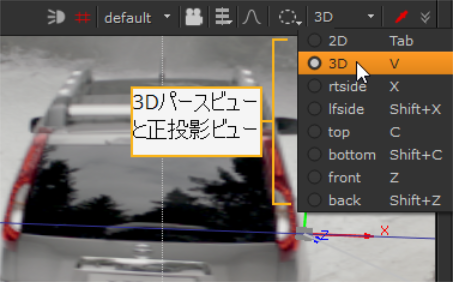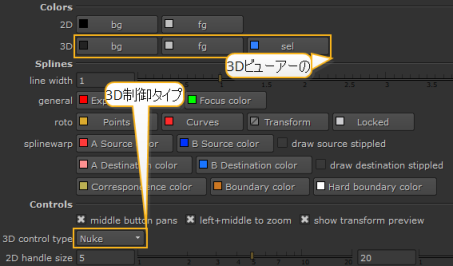検索はキーワードに基づいています。
例:「手順」
自然言語で検索しないでください
例:「新しいプロシージャを作成するにはどうすればよいですか?」
3Dビューアーを使用する
スクリプトに3Dを設定すると、ビューアウィンドウで2Dと3Dの表示モードを切り替えることができます。2Dモードはレンダリングされたシーンの結果を示し、3Dモードはシーン内のカメラからの視点を示します。
|
|
| 3Dビューアー。 |
スクリプトにカメラノードがない場合、3Dビューアーはデフォルトビューを使用します(オプションのリストについては、下の図を参照してください)。これらのビューは、見ることができるさまざまなカメラに似ていますが、シーン内で操作できるオブジェクトとしては表示されません。
3Dビューアーへの切り替え
ビューアーを開き、を押しますTabまたはV 2Dモードと3Dモードを切り替える-または、Viewerウィンドウの右上隅にあるドロップダウンメニューから目的のビューを選択します。
|
|
| 3Dビューアーに切り替えます。 |
「組み込み」ビューは、3Dシーンのさまざまな視点を提供します。右側のビューのキーボードショートカットを押すと、ビューをすばやく切り替えることができます(X)、左ビュー( Shift+X )、 上面図 ( C )、下( Shift+C )、 フロント ( Z )、戻る( Shift+Z )、および4分の3の視点( V )。
3Dビューアーでナビゲートするには
• ドリー:プレスAlt そして middle-mouse-button 引っ張る。
• パン:プレスAlt そして left-mouse-button引っ張る。
• チルト:プレスCtrl/Cmd そして left-mouse-button 引っ張る。
• スピン:プレスCtrl/Cmd そして left-mouse-button 引っ張る。
• ロール:プレスCtrl/Cmd+Shift そして left-mouse-button 引っ張る。
• カメラを通して見る:カメラオブジェクトを選択し、を押しますH。
• シーンに合わせて:プレスFビューア内の3Dシーン全体にフィットします。
3Dビューアーの表示プロパティを変更するには
| 1. | を開くPreferencesダイアログ(Shift+S)、および選択Panels >Viewer Handles。 |
|
|
| 3Dビューアーのプロパティ。 |
| 2. | 3Dに必要な変更を加えますbgそしてfg色。 |
| 3. | から3D control typeドロップダウンメニューで、使用するナビゲーションコントロールスキームを選択します(Nuke、Maya、Houdini、Lightwave、またはModo)。 |
| 4. | クリックOK。 |
注意: 3Dコントロールタイプは、ノードグラフと2Dビューアーでのパンとズームのマウスボタンの割り当てにも影響します。
カメラを通して見るには
| 1. | 押すV正射投影ビューではなく、3Dパースビューで見ていることを確認します。 |
| 2. | 3D Viewerウィンドウから、右上隅のドロップダウンメニューからカメラを選択します。 |
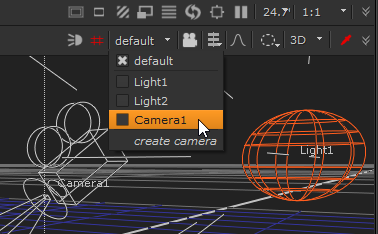
注意: この選択により、レンダリングに使用されるカメラは変更されません。これにより、カメラのみが現在の3Dビューアの「見通す」ように変更されます。
現在のデータストリームのカメラは、選択可能なカメラのドロップダウンメニューに自動的に表示されます。メニューに表示されないカメラを選択するには、カメラノードをダブルクリックしてパネルを開き、メニューに追加します。
3Dカメラビューをロックするには
選択したカメラまたはライトに3Dビューをロックすることを選択できます。をクリックして、ロック解除モードとロックモードを切り替えることができます3Dviewlockボタン、または押すCtrl/Cmd+L。
• unlocked:制限なしで3Dビュー内を自由に移動します。3Dビューのロックボタンは灰色です。
• locked:3Dビューロックボタンの右側にあるドロップダウンメニューで選択したカメラまたはライトへの動きをロックします。3Dビューのロックボタンは赤です。
インタラクティブ3Dカメラビューモードを使用するには
インタラクティブな3Dカメラビューモードでは、ビューアーでの動きに応じてカメラまたはライトの値を変更できます。インタラクティブモードをアクティブにするにはCtrl/Cmd+クリック3Dviewlockボタン。インタラクティブモードがオンの場合、 3Dviewlockボタンが緑色に変わります。インタラクティブモードをアクティブにするには、カメラまたはライトノードを右側のドロップダウンで選択する必要があります3Dviewlockボタン。
インタラクティブモードがオンの場合、プラス(+)とマイナス( - )選択したカメラまたはライトの変換値を変更するキー。インタラクティブモードがオフの場合、これらのキーはビューをズームインおよびズームアウトします。
申し訳ありませんが、これは役に立ちませんでした
なぜこれが役に立たなかったのですか? (当てはまるもの全てをご確認ください)
ご意見をいただきありがとうございます。
探しているものが見つからない場合、またはワークフローに関する質問がある場合は、お試しくださいファウンドリサポート。
学習コンテンツを改善する方法についてご意見がある場合は、下のボタンを使用してドキュメントチームにメールを送信してください。
フィードバックをお寄せいただきありがとうございます。